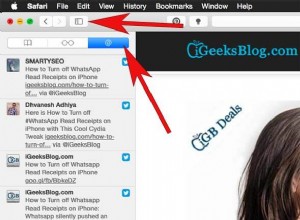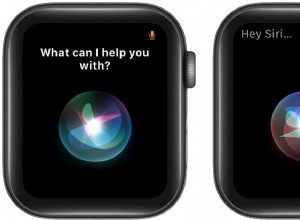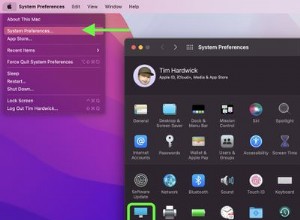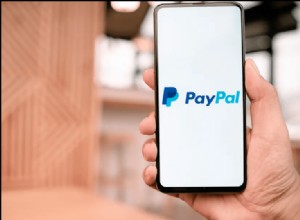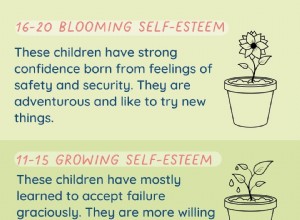بينما نشأت الهواتف المحمولة لتسهيل إجراء مكالمات هاتفية من أي مكان تقريبًا ، لم يعد هذا الاستخدام الوحيد. أصبحت الهواتف المحمولة اليوم أكثر ذكاءً من أي وقت مضى ويمكنها القيام بالعديد من الأشياء المختلفة من التقاط الصور وتصفح الإنترنت وغير ذلك الكثير. ومع ذلك ، لتصفح الإنترنت ، فأنت بحاجة إلى بيانات أو أن تكون متصلاً بشبكة Wifi. نظرًا لأن البيانات ليست رخيصة وغالبًا ما يتم تقييدها بمبلغ معين ، غالبًا ما يكون Wifi شيئًا يستخدمه معظم الأشخاص إذا استطاعوا تصفح الإنترنت. أيضًا ، تتطلب العديد من التطبيقات اتصال Wifi حتى تعمل ، مما يجعل شبكة Wifi القوية شيئًا رائعًا.
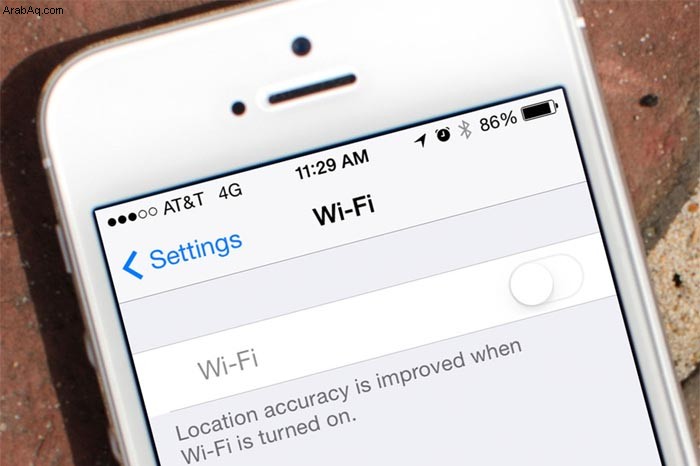
ومع ذلك ، يمكن أن تؤدي اتصالات Wifi إلى القضاء على الوحوش من وقت لآخر. في بعض الأحيان سيكون بطيئًا وينجرف داخل وخارج الاتصال ، وفي أحيان أخرى ، لن يعمل على الإطلاق! عدم القدرة على الاتصال بشبكة wifi على جهاز iPhone 6S الخاص بك هو شعور مزعج للغاية ويمكن أن يفسد اليوم. بينما قد تعتقد أنه من السهل حل هذه المشكلة ، فإن هذا ليس هو الحال دائمًا. لذلك في محاولة لمساعدة أولئك الذين يواجهون مشكلات مع Wifi الخاص بك ، قمنا بإنشاء هذه المقالة المليئة بالنصائح والحيل لمساعدتك في النهاية على الاتصال بشبكة Wifi على جهاز iPhone 6S الخاص بك مرة أخرى. قد تبدو بعض هذه النصائح والحيل واضحة جدًا ، ولكن في محاولة لتحقيق أكبر قدر ممكن من الوضوح ، قررنا تضمين كل ما يمكن أن يكون لديه إمكانية مساعدتك.
تأكد من أن جهاز التوجيه الخاص بك قيد التشغيل / متصل وأنك في النطاق
بالطبع ، لكي تكون قادرًا على استخدام Wifi على جهاز iPhone 6S الخاص بك أو أي جهاز لهذا الأمر ، فأنت بحاجة إلى جهاز توجيه لاسلكي في منزلك. إذا كنت تواجه مشكلات في استخدام أو الاتصال بشبكة wifi على جهازك ، فيجب عليك إلقاء نظرة على جهاز التوجيه قبل تجربة أي شيء آخر. بادئ ذي بدء ، تريد التأكد من أن جهاز التوجيه يعمل ، ويعمل ، ومتصل. إذا كان كل هذا جيدًا ، فأنت تريد التأكد من أنك في نطاق شبكة Wifi. تصبح الإشارة أضعف كلما ابتعدت ، لذلك إذا كنت على مسافة معقولة من جهاز التوجيه عندما يكون wifi لديك صعبًا ، فقد تكون هذه المسافة هي السبب.
تأكد من تشغيل / توفر شبكة Wifi في إعداداتك
بالطبع ، لكي يعمل Wifi الخاص بك على جهازك ، يجب تشغيله. لحسن الحظ ، من السهل جدًا التحقق مما إذا كان قد تم تشغيله ، وإذا لم يكن كذلك ، فمن السهل تشغيله أيضًا. انقر على الإعدادات وشبكة Wifi للتأكد من تشغيلها. إذا لم يكن كذلك ، فقم ببساطة بتبديله إلى وضع التشغيل ويجب أن يعرض لك قائمة بشبكات Wifi المتاحة التي يمكنك الانضمام إليها.
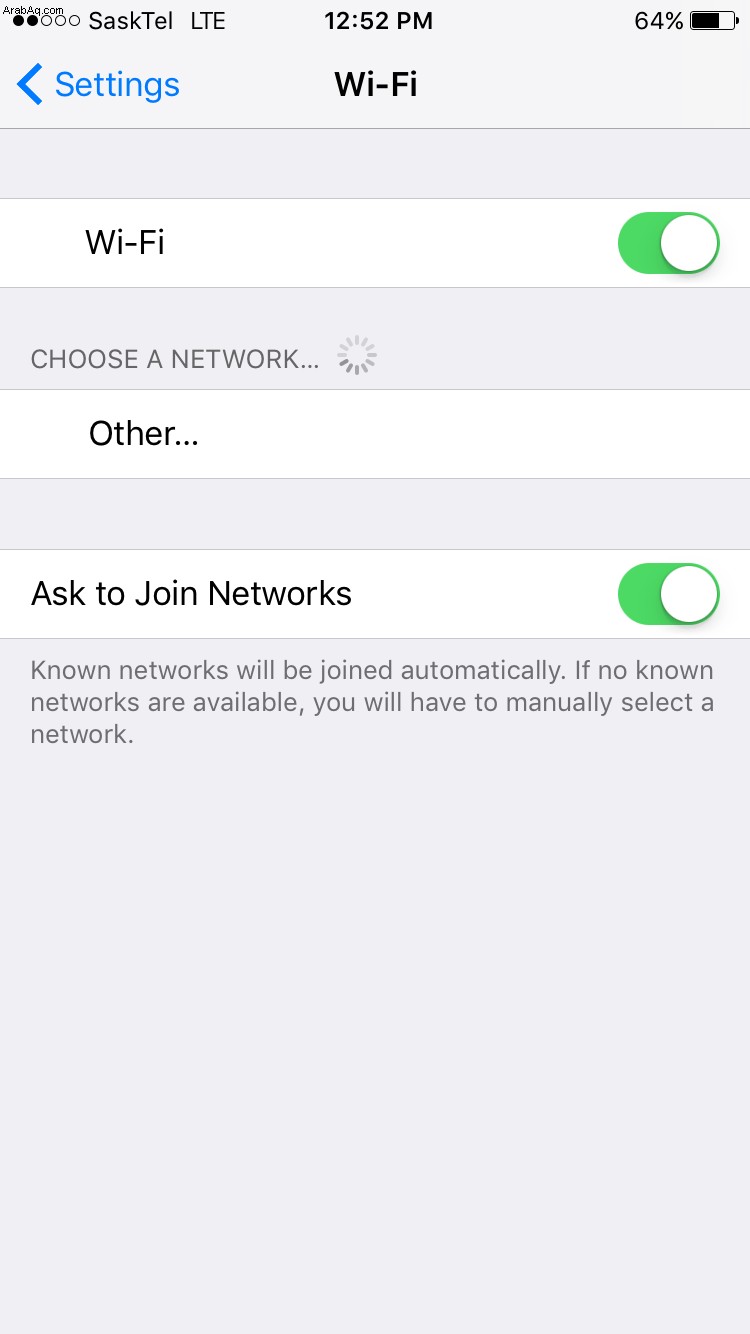
تأكد من صحة كلمة المرور
بمجرد رؤية قائمة شبكات Wifi المحتملة التي يمكنك الانضمام إليها ، تأكد من تحديد الشبكة الصحيحة لإدخالها. ستحتاج على الأرجح إلى إدخال كلمة مرور. يمكن العثور على كلمة المرور غالبًا على جهاز التوجيه. إذا لم يكن لديك كلمة المرور الصحيحة ، فلن تتمكن من استخدام شبكة Wifi على الإطلاق. يبدو هذا واضحًا تمامًا ، لكنك ستصدم من عدد الأشخاص الذين لا يعرفون الآن كلمة مرور Wifi الخاصة بهم أو أين يمكن العثور عليها.
انسَ الشبكة وانضم إليها مرة أخرى
إذا كنت متصلاً بشبكة Wifi وقمت بإدخال كلمة المرور الصحيحة وكل شيء ، فيجب أن تعمل ويجب أن تكون قادرًا على تصفح الإنترنت كالمعتاد. ومع ذلك ، نعلم جميعًا أن هذا ليس هو الحال دائمًا. إذا كان كل شيء يبدو على ما يرام ، ولكن لا يمكنك ببساطة استخدام Wifi ، فإن أول شيء يجب عليك فعله هو ببساطة نسيان الشبكة والانضمام إليها مرة أخرى. يبدو الأمر بسيطًا للغاية ، ولكن القيام بذلك قد يؤدي أحيانًا إلى إصلاح أي مشكلة كانت تحدث. انتقل إلى الإعدادات ، ثم Wifi ، وانقر فوق الشبكة التي تتصل بها حاليًا. بمجرد القيام بذلك ، ما عليك سوى النقر فوق Forget This Network ، ثم انتظر بضع ثوانٍ ، ثم انضم إليها مرة أخرى. لاحظ أنك ستحتاج إلى كلمة المرور لإعادة الانضمام إلى الشبكة ، لذلك لا تترك الشبكة أو تنسها إذا كنت لا تعرف / تتذكر كلمة المرور.
تبديل Wifi Assist
عندما تم إصدار iOS 9 ، جاء مع ميزة صغيرة رائعة تسمى Wifi Assist. في الأساس ، هذه الميزة تجعلها لذلك سيستخدم جهازك البيانات الخلوية بدلاً من Wifi عندما تكون في شبكة ضعيفة أو ضعيفة. على الرغم من أنه قد يكون مفيدًا في الحصول على إنترنت أسرع ، إلا أنه قد يكون أمرًا سيئًا لمن لديهم بيانات محدودة لأنه قد يقودك إلى استخدام بياناتك الخلوية عندما تعتقد أنك تستخدم شبكة Wifi. أيضًا ، إذا لم يكن Wifi الخاص بك متصلاً ، فقد يكون ذلك بسبب ضعف اتصالك وبالتالي تقيدك هذه الميزة بالبيانات. إذا كنت ترغب في تشغيل هذه الميزة أو إيقاف تشغيلها ، فكل ما عليك فعله هو الانتقال إلى تطبيق "الإعدادات" ، والنقر على "خلوي" وانتقل لأسفل إلى أسفل وتشغيلها أو إيقاف تشغيلها.
جرّب إيقاف تشغيل خدمات الموقع
تعد خدمات الموقع من الأشياء المهمة جدًا على iPhone حيث تتيح لك استخدام GPS والعديد من الميزات الأخرى التي تحتاج إلى معرفة موقعك بالضبط. ومع ذلك ، أدت خدمات الموقع أيضًا إلى مواجهة بعض الأشخاص لبعض المشكلات في الاتصال بشبكة Wifi والبقاء على اتصال. لذلك إذا كنت تواجه مشكلات في الاتصال بشبكة Wifi على جهاز iPhone 6S الخاص بك (أو أنها ببساطة لا تعمل) ، فيمكنك محاولة إيقاف تشغيل خدمات الموقع ومعرفة ما إذا كان ذلك سيؤدي إلى حل المشكلة. ومع ذلك ، لا يتعين عليك إيقاف تشغيل ميزة خدمات الموقع بالكامل ، فقط جزء شبكات Wifi. للقيام بذلك ، كل ما عليك فعله هو الانتقال إلى تطبيق الإعدادات ، والنقر على الخصوصية ثم على خدمات الموقع. بمجرد دخولك إلى تلك القائمة ، ستحتاج إلى الانتقال إلى خدمات النظام ، ثم إيقاف تشغيل شبكة Wifi. بمجرد القيام بذلك ، أعد تشغيل جهازك ومعرفة ما إذا كان ذلك سيؤدي إلى حل المشكلة.
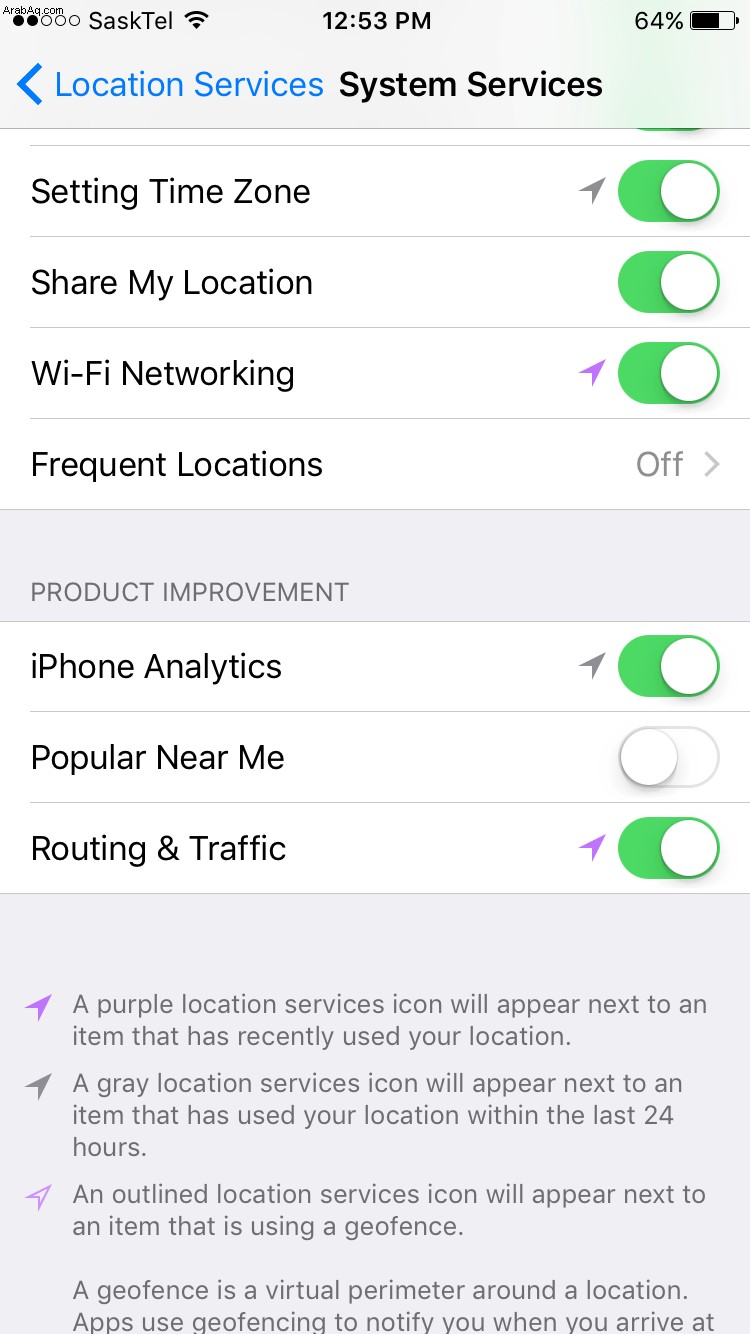
أعد تشغيل جهازك
هذا شيء يوصى به غالبًا عند مواجهة مشكلات مع الهواتف المحمولة والتكنولوجيا بشكل عام. في بعض الأحيان ، قد تكون إعادة تشغيل جهازك كافية لإصلاح بعض المشكلات التي كان يواجهها. إعادة تشغيل جهازك أمر سهل للغاية وكل ما عليك فعله هو الضغط باستمرار على زر الطاقة وزر الصفحة الرئيسية معًا لفترة من الوقت ، حتى يتم إعادة تعيين الهاتف ويعود شعار Apple مرة أخرى. في حين أن هذا قد لا ينتهي بفعل شيء ما ، إلا أنه يستحق المحاولة.
إعادة تعيين إعدادات الشبكة
إذا لم يعمل أي من هذه الإصلاحات الصغيرة ، فقد يكون الوقت مناسبًا لإعادة تعيين إعدادات الشبكة بالكامل على جهاز iPhone الخاص بك. ومع ذلك ، فقط اعلم أن هذا يعني أنك ستفقد إعداداتك الخلوية وإعدادات VPN و Wifi ، وستحتاج إلى إصلاح تلك النسخ الاحتياطية بعد إعادة تعيينها. لحسن الحظ ، هذا ليس بالأمر الصعب أو المزعج. لإعادة ضبط إعدادات الشبكة ، ما عليك سوى الانتقال إلى تطبيق "الإعدادات" ، والانتقال إلى "عام" ، ثم قم بالتمرير لأسفل إلى "إعادة تعيين" ، ثم اضغط على "إعادة تعيين إعدادات الشبكة".
قم باستعادة جهازك إلى إعدادات المصنع الخاصة به
يجب استخدام هذه الطريقة فقط إذا كنت قد جربت كل شيء آخر ولم تنجح. تأكد أيضًا من أن لديك نسخة احتياطية في مكانها حتى لا تفقد كل شيء على جهاز iPhone 6S. بمجرد الاهتمام بكل هذا ، يمكنك المضي قدمًا في إعادة ضبط جهازك. سيستغرق هذا وقتًا أطول قليلاً من النصائح الأخرى في هذه القائمة ، ولكن لا يزال ليس طويلاً على الإطلاق. يمكن أن تساعد إعادة ضبط جهازك ومسح كل المحتوى والإعدادات ، ولكن لا يضمن ذلك أنه سيصلح مشكلاتك في الاتصال بشبكة Wifi.
إذا لم ينجح أي من هؤلاء ، فقد يكون من الجيد الاتصال بشركة Apple حيث قد تكون هناك مشكلة أعمق في جهازك ، أو خطأ في اتصالك بالإنترنت بشكل عام.